Especificar el método de corte para rollos
El modo de corte de los rollos tras la expulsión varía dependiendo de la configuración de la impresora.
-
Corte automático (Automatic cut)
La cuchilla corta automáticamente el rollo.
-
Configuración de la impresora
Modo de corte (Cutting mode) y Corte automático (Automatic cut)
-
-
Corte de expulsión (cuando la superficie del papel se raye/para esperar que la tinta se seque)
Seleccione esta opción para mover la cuchilla utilizando el panel de control y cortar papel. Con la opción Corte automático (Automatic cut), el papel cae y puede rozarse contra la cesta, lo que puede provocar daños en la superficie de impresión. No obstante, puede cortar utilizando este método y sujetando el papel de forma que no caiga para evitar daños en este. Asimismo, puede evitar que caiga el papel que aún no se ha secado comprobando visualmente que la tinta se haya secado y cortando, a continuación, el papel.
Cuando termine la impresión, seleccione Cortar papel (Cut paper) para cortar el rollo.
-
Configuración de la impresora
Modo de corte (Cutting mode) y Corte de expulsión (Eject cut)
-
-
Establezca longitud de corte (introduce y corta los rollos de papel con una longitud especificada)
El rollo de papel se introduce con la cantidad especificada en el panel de control. El rollo de papel siempre se corta después de introducirlo.
Utilice esta función cuando desee cortar el extremo inicial del papel después de cargar el rollo de papel.
 Nota
Nota
-
Para algunos tipos de papel, el Modo de corte (Cutting mode) predeterminado se puede establecer como otro Corte automático (Automatic cut). Para este papel, se recomienda mantener el modo de corte predeterminado.
-
Si los documentos impresos mediante Corte automático (Automatic cut) o Corte de expulsión (Eject cut) son cortos, los rollos se harán avanzar una longitud determinada antes de cortar para evitar problemas en el corte y la expulsión del papel. Esto puede en algunos casos crear un margen inferior de mayor tamaño.
Corte de expulsión (Eject cut) (cuando la superficie del papel se raye/para esperar a que la tinta se seque)
 Importante
Importante
-
Cuando corte documentos impresos anchos después del Corte de expulsión (Eject cut), haga que dos personas sostengan los documentos. Si el papel se cae, los documentos impresos pueden dañarse.
-
No levante el papel mientras sujeta los documentos impresos antes de cortar. Si el papel se levanta, puede afectar a la calidad de impresión o provocar bordes de corte irregulares.
-
Al finalizar la impresión, es posible realizar el Corte de expulsión (Eject cut) cuando haya transcurrido el tiempo de secado de la tinta. Si han pasado 5 minutos sin Corte de expulsión (Eject cut), el documento impreso se cortará automáticamente para proteger el mecanismo de la impresora.
 Nota
Nota
-
Con la opción Corte de expulsión (Eject cut), la impresión no puede reanudarse después de haberse impreso continuamente la serie de trabajos hasta que se corte el rollo.
-
Seleccione Corte de expulsión (Eject cut) en Modo de corte (Cutting mode).
-
Seleccione
 (Configuración) en la pantalla INICIO.
(Configuración) en la pantalla INICIO. -
Seleccione
 Configuración de dispositivo (Printer settings).
Configuración de dispositivo (Printer settings). -
Seleccione Configur. relacionada con papel (Paper-related settings).
-
Seleccione Configuración de papel avanzada (Advanced paper settings).
-
Seleccione el tipo de papel para el que desee cambiar la configuración.
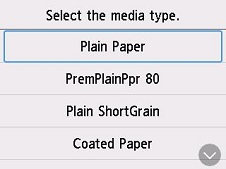
-
Seleccione Modo de corte (Cutting mode).
-
Seleccione Corte de expulsión (Eject cut).
-
-
Imprima el trabajo.
Cuando la impresión finalice, la impresora se detendrá sin cortar.
-
Mientras sujeta el documento impreso desde la parte inferior para evitar que se caiga, seleccione Cortar papel (Cut paper) para cortar el rollo de papel.
Establezca longitud de corte (Set cut length) (introduce y corta los rollos de papel con una longitud especificada)
-
Seleccione el área de visualización de la configuración del papel en la pantalla de inicio.
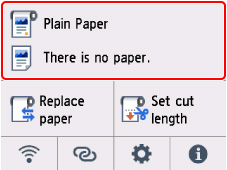
-
Seleccione el área del rollo de papel.
-
Seleccione Establezca longitud de corte (Set cut length).
-
Seleccione el campo de entrada e introduzca la longitud con la que desea alimentar el rollo de papel.
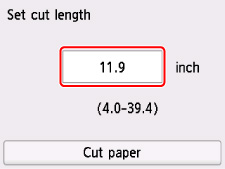
-
Seleccione Cortar papel (Cut paper).
-
Seleccione Sí (Yes).
El rollo de papel se corta después de introducir la longitud especificada.

